임민호
2025-08-14 11:28:39 • 외장 저장장치 복구 • 검증된 솔루션
실수로 SD카드를 포맷했습니다. 이것을 복구하는 방법이 있습니까?
솔직히 SD카드 데이터 손실을 유발하는 주요 원인 중 하나는 우발적인 포맷입니다. 번거롭지만 효율적인 SD 카드 복구 도구를 통해 포맷된 SD카드에서 데이터를 복구할 수 있습니다. 포맷된 이후 SD 카드에 데이터가 추가되지 않았으므로 강력한 Mac SD 데이터 복구 소프트웨어를 통해 원하는 데이터를 얻을 수 있습니다. 다음 가이드에서는 Recoverit 데이터 복구 소프트웨어를 사용하여 Mac의 포맷된 SD 카드에서 데이터를 복구하는 최고의 솔루션을 보여 주겠습니다.
파트 1. Recoverit-Mac 용 최고의 SD카드 복구 소프트웨어
SD카드를 포맷하면 생각 할 필요없이 모든 데이터가 지워집니다. 이전에 백업이 없었고 다시 복구하려면 다음과 같은 강력하고 안정적인 데이터 복구 소프트웨어에 있어야 합니다.예를 들면 Mac 용 Recoverit 데이터 복구입니다. 안정적인 Mac SD 복구 프로그램으로 Mac 또는 Windows 컴퓨터에서 포맷된 SD카드의 데이터와 파일을 쉽게 복구할 수 있습니다.
Mac에서 SD카드를 포맷하면 저장된 파일이 보이지 않습니다. 포맷된 SD카드에 새 데이터를 쓰지 않는 한 SD카드 복구 소프트웨어는 포맷되고 숨겨진 데이터를 스캔하고 추출하는 데 도움을 줄 수 있습니다. 이를 통해 손실되고 포맷된 데이터의 96 %를 다시 스캔할 수 있습니다.
따라서 실수로 SD카드를 포맷하거나 포맷을 후회 한 경우 SD카드 사용을 중지하고 Recoverit Mac 복구 주저없이 포맷된 SD카드를 복구합니다.

Recoverit-포맷된 SD카드를 3 단계만으로 복구
- 96 % 성공률로 모든 저장 장치에서 데이터를 복구합니다.
- 여러 상황에서 1000개 이상의 파일 유형 및 형식을 복구합니다.
- Mac에서 포맷된 파일을 복구하기 전에 무료 스캔과 미리보기를 할 수 있습니다.
파트 2. Mac에서 포맷된 SD카드에서 데이터를 복구하는 방법
Mac 용 Recoverit 데이터 복구를 컴퓨터에서 다운로드와 설치합니다. 포맷된 SD카드를 컴퓨터에 연결하세요. 이 튜토리얼은 Mac에서 포맷된 SD카드를 복구하는 방법을 보여줍니다. Windows 컴퓨터를 사용하는 경우 Recoverit Windows 버전을 다운로드하고 같은 단계를 수행할 수 있습니다.
1 단계. SD카드 선택
Recoverit Mac 데이터 복구를 시작합니다. 포맷 된 SD카드를 복구하려면 포맷된 SD카드 장치를 선택하고 "스타트”를 누릅니다.
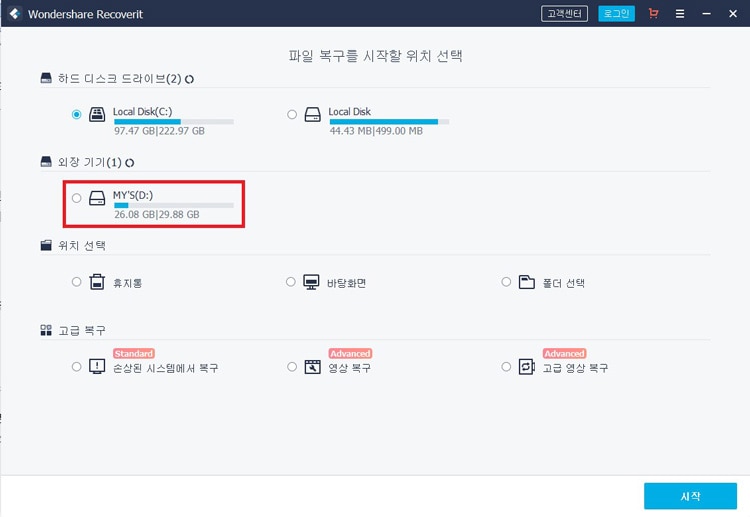
2 단계. 포맷된 SD카드에서 손실된 파일 검색
SD카드 복구 소프트웨어는 포맷된 SD카드에서 분실, 삭제 또는 숨김 파일을 모두 스캔할 수 있습니다. 스캔 과정을 마치려면 시간이 걸릴 겁니다.
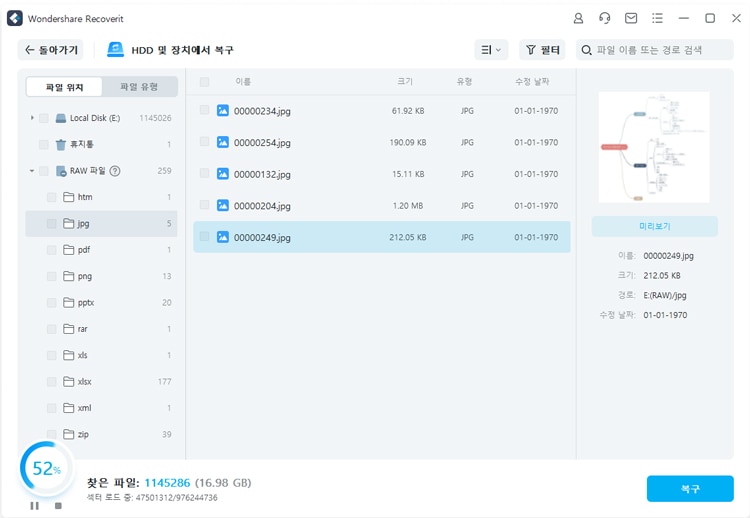
3 단계. 포맷된 SD카드 미리보기 및 복구
스캔이 완료되면 포맷된 카드의 모든 스캔 데이터가 창의 폴더에 표시됩니다. 복구할 수 있는 사진을 미리 보고 데이터와 파일을 선택해 "복구"을 클릭하세요.

주의 :복구 후 복구된 파일을 SD카드에 다시 저장하지 마세요. Mac에서 폴더를 선택하여 안전하게 보관해야 합니다.
추가적인 팁. 데이터 손실을 방지하기 위해 Mac에서 안전하게 SD카드를 포맷하는 방법
포맷 SD카드는 기기의 모든 데이터를 지울 수 있지만 어쩔 수 없는 경우도 있고 예상치 못한 많은 이점을 가져다 줍니다.
필연성
- 인적 원인으로 인해 SD카드 손상
- SD카드가 바이러스 공격을 받음
- 실수로 포맷된 SD카드
- "드라이브의 디스크가 *포맷되지 않았습니다. 지금 포맷 하시겠습니까?"
유익성
- 손상된 SD카드 복구
- SD카드의 여유 공간 확보
- 모든 종류의 SD카드 오류 수정
- 원치 않는 데이터를 일괄 삭제
- 다양한 유형의 파일 시스템으로 작업
SD카드를 포맷하는 것이 필할 수 없거나 장점이 있는 것처럼 보이기 때문에 다음 문제는 "Mac에서 SD카드를 포맷하는 방법"입니다. 이제 단계별 가이드와 데이터 손실을 다시 한 번 방지하는 데 도움이되는 팁을 살펴 보겠습니다.
1. Mac에서 안전하게 SD카드를 포맷하는 방법
Mac에서 SD카드를 포맷하는 가장 안전한 방법은 기본 Mac 도구인 디스크 유틸리티를 활용하는 것입니다. Windows 사용자의 경우 가장 안전한 방법은 명령 지시를 따르는 것입니다.
- 카드 리더를 통해 SD카드를 Mac 컴퓨터에 연결합니다.
- 응용 프로그램 > 유틸리티를 클릭하고 "디스크 유틸리티"를 두번 클릭하여 엽니 다.
- 사이드 바에서 '이름 없음'또는 '제목 없음'이라는 SD카드를 선택합니다.
- "지우기"를 선택하고 파일 시스템 형식을 선택합니다. 64GB 이상인 경우 exFAT를 선택하세요. 그렇지 않으면 FAT32입니다.
- "지우기"버튼을 클릭하면 Mac 컴퓨터가 SD카드에서 모든 데이터를 제거합니다.
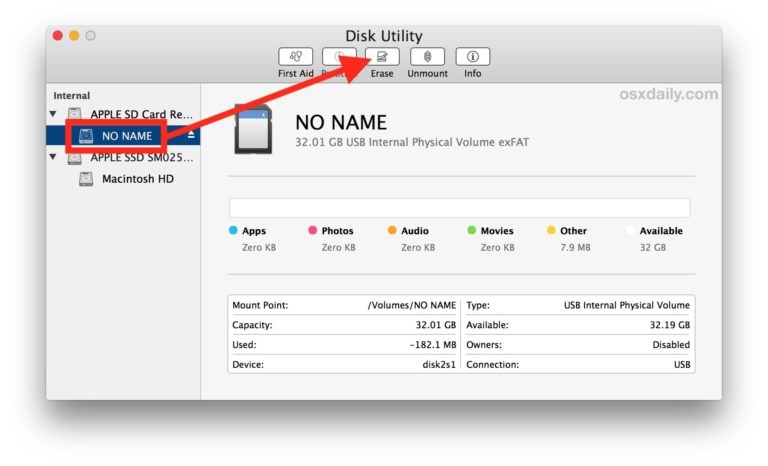
2. SD카드 포맷하는 팁
데이터 손실을 방지하기 위해 SD카드를 포맷할 때마다 수행해야 하는 작업은 다음과 같습니다.
- Mac에서 SD카드를 포맷하기 전에 두번 생각하세요.
- 예상하지 못한 상황을 피하기 위해 항상 SD카드 파일을 백업하세요.
- 파일이 중요하지 않고 지울 수 있는지 반복해서 확인하세요.
- SD카드 데이터가 중요한 경우 포맷하기 전에 백업을 완료했는지 확인하세요.
- 포맷 가능성을 줄이려면 SD카드를 건강하고 적절하며 안전하게 사용하세요.
- 실수로 지워진 파일을 찾으면 새 데이터를 쓰거나 SD카드에 사진과 동영상을 저장하지 마세요.
- 포맷되어 손실된 데이터나 사진을 복구할 수 있도록 Recoverit를 사용하여 포맷된 파일을 복구하세요.
Recoverit는 간단한 단계와 빠른 복구 속도로 데이터를 복구할 수 있도록 도와줍니다. 최고의 SD카드 복구 소프트웨어를 지금 다운로드 받으며 무료로 사용해보세요.
 ChatGPT
ChatGPT
 Perplexity
Perplexity
 Google AI Mode
Google AI Mode
 Grok
Grok




임민호
staff 편집자
댓글